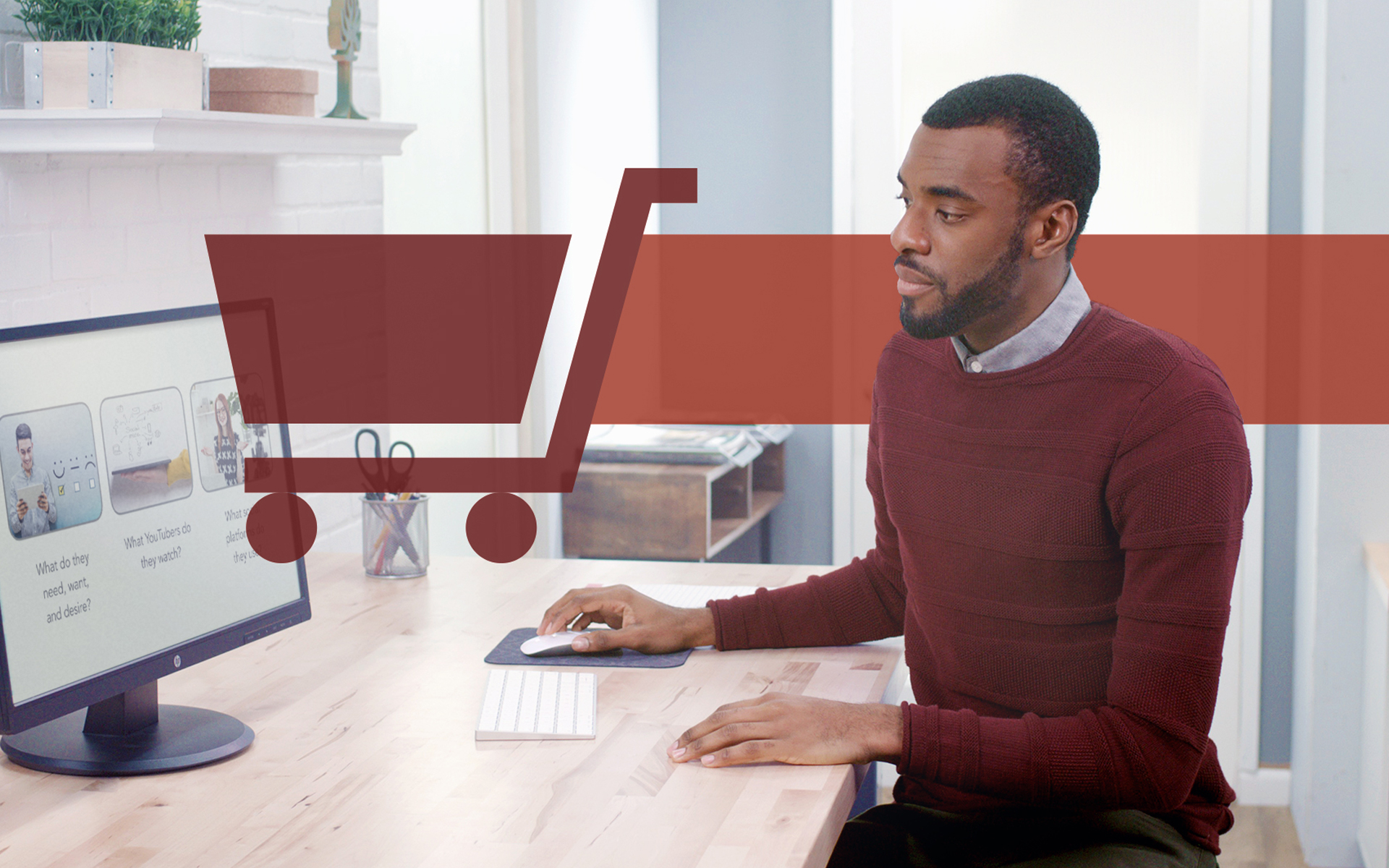
Как да персонализирате страницата “Не са намерени продукти, които отговарят на вашия избор” В WooCommerce – Оптимизиране на продажбите в онлайн магазините
Как да персонализирате страницата “Не са намерени продукти, които отговарят на вашия избор” В WooCommerce – Оптимизиране на продажбите в онлайн магазините
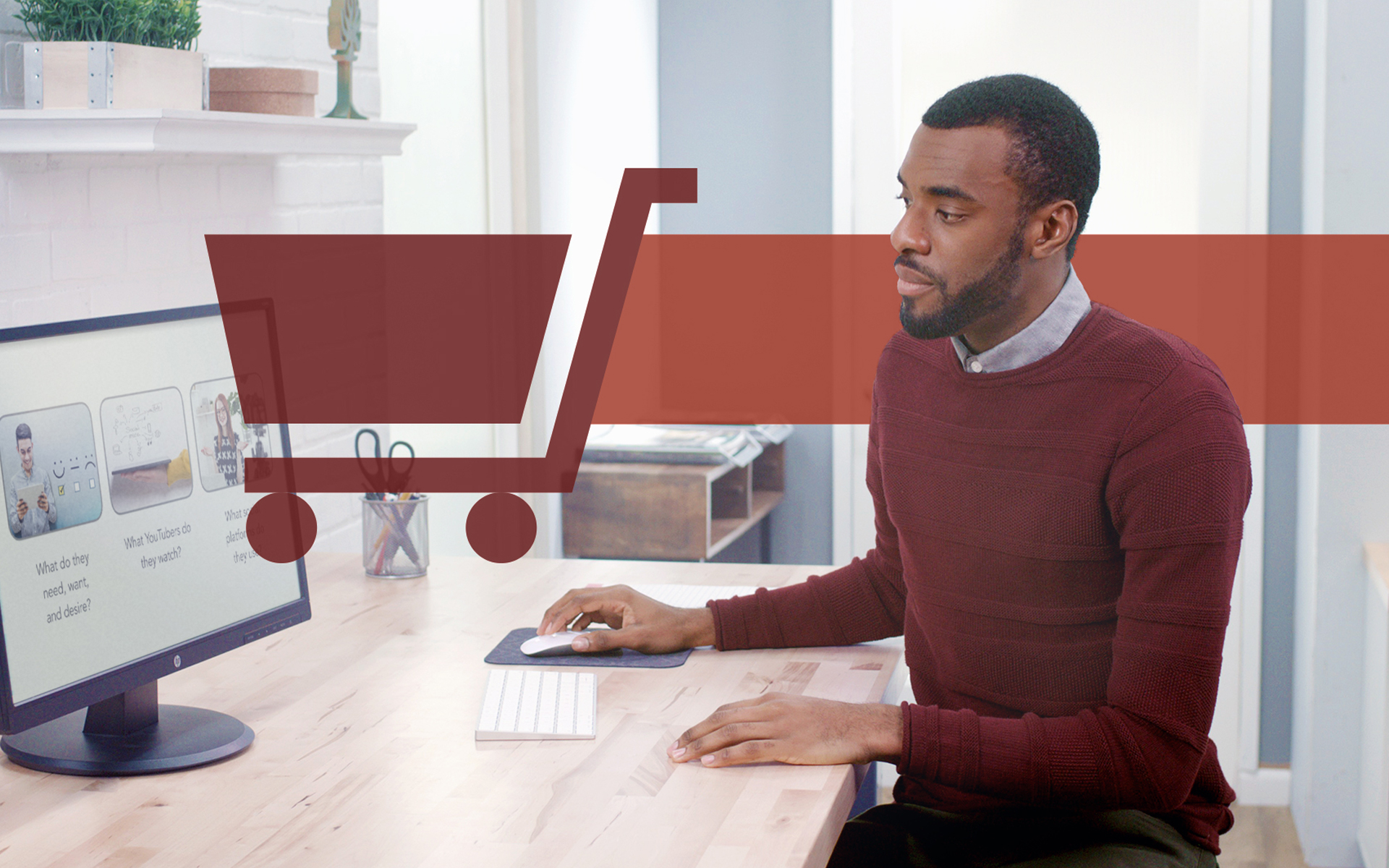
В тази статия ще видим как да персонализирате страницата “Не са намерени продукти, които отговарят на вашия избор” какво се появява, когато следвате търсене в a Списание онлайн Cu WooCommerce, не се връща резултат. По-точно кратко ръководство за WooCommerce Най -добра практика за оптимизиране на продажбите и по-добро преживяване за потенциалните купувачи.
Повечето теми на WordPress, оптимизирани за WooCommerce, не предлагат на администраторите на магазина възможност да персонализират страницата, където не се показват резултати след търсене в онлайн магазина. “Не са намерени продукти, които отговарят на вашия избор” или “Не са намерени продукти“.

На такава страница, където не се показва резултат, потенциалният купувач няма друга възможност, освен да се върне в навигационното меню на сайта и да види дали има други продукти, които биха го заинтересували.
O optimizare mai buna pentru vanzari ar fi ca utilizatorului sa i se ofere in aceasta pagina informatii despre promotii, informatii rapide despre contact sau alte produse / cateogorii de produse.
Как да персонализирате страницата “Не са намерени продукти, които отговарят на вашия избор” Din Woocommerce
Fisierul PHP care raspunde de pagina in care sunt zero rezulatate atunci cand este cautat un produs intr-un magazin online cu WooCommerce, este no-producs-found.php, разположен в wp-content/plugins/woocommerce/templates/loop si contine codul:
<?php
defined( 'ABSPATH' ) || exit;
?>
<p class="woocommerce-info"><?php esc_html_e( 'No products were found matching your selection.', 'woocommerce' ); ?></p>
Din cate se poate observa, in acest fisier este si texul care apara in pagina “Не са намерени продукти”. Acest text difera de la o limba la alta, daca magazinul online este setat intr-o limba suportata de WooCommerce.
- Намерете и поправете грешките 404 (страницата не са намерени) във вашия блог на WordPress
- Критична уязвимост, открита в WooCommerce – Милиони онлайн магазини могат да бъдат компрометирани
Daca dorim sa schimbam continutul paginii “Не са намерени продукти“, cea mai buna metoda este sa facem o clona a acestui fisier in folderul temei active: /themes/active_theme/woocommerce/templates/loop/no-producs-found.php. Astfel un update al WooCommerce nu ne va elimina modificarile facute.
След тази стъпка можем да продължим, както желаем, за редактиране на файла no-products-found.php.
За предпочитане е използването на кратки кодове, особено ако темата го позволява “UX блокове”, както е Flatsome, или “HTML блокове” както в случая с WoodMart и други теми на WooCommerce.
Предпочитаният от мен метод беше да заменя кода:
<p class="woocommerce-info"><?php esc_html_e( 'No products were found matching your selection.', 'woocommerce' ); ?></p>с кратък код към HTML блок, където мога да добавям банери, продукти, продуктови категории. По този начин, ако тази страница бъде достигната, потенциалният купувач ще бъде привлечен от продуктите и промоциите в онлайн магазина.
<?php echo do_shortcode('[block id="search"]'); ?>Къде [block id="search"] представлява краткия код към персонализирана HTML страница.
След това ще публикувам някои неща от WooCommerce – Най-добра практика, която успешно приложихме в няколко онлайн магазина.
Как да персонализирате страницата “Не са намерени продукти, които отговарят на вашия избор” В WooCommerce – Оптимизиране на продажбите в онлайн магазините
Какво ново
Около Stealth
Страстен по технологиите, с удоволствие пиша за StealthSettings.com от 2006 година. Имам богат опит със системи за операционни: macOS, Windows и Linux, както и с езици за програмиране и платформи за блогове (WordPress) и за онлайн магазини (WooCommerce, Magento, PrestaShop).
Вижте всички публикации от StealthМоже също да се интересувате от...

